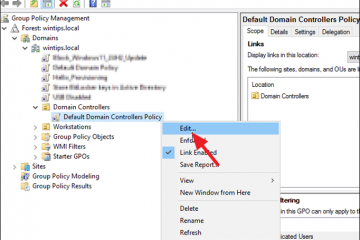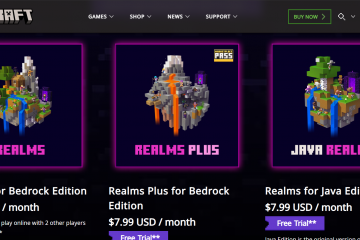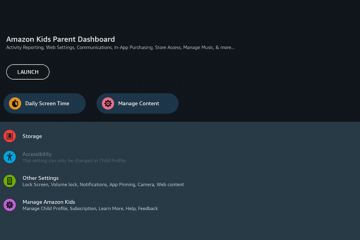Valorant là game bắn súng chiến thuật nổi tiếng của Riot Games, chạy mượt mà ngay cả trên phần cứng tầm trung. Hướng dẫn này sẽ hướng dẫn bạn tải xuống trò chơi, cài đặt đúng cách và khắc phục mọi sự cố xuất hiện trong quá trình thiết lập.
Nhưng trước khi tải xuống Valorant, hãy đảm bảo PC của bạn có thể xử lý được sự cố đó. Dưới đây là những yêu cầu tối thiểu mà PC của bạn phải đáp ứng:
HĐH: Windows 10 trở lên (64-bit) CPU: Intel i3-4150 hoặc GPU tương đương AMD: Intel HD 3000 hoặc GeForce GT 730 RAM: 4 GB Dung lượng: Dung lượng trống ít nhất 30 GB
1) Tải xuống Valorant trên trang web chính thức của Riot Games
Mở trình duyệt của bạn và truy cập trang tải xuống Valorant chính thức từ Riot Games. Tiếp theo, nhấp vào Tải xuống và lưu tệp cài đặt vào PC của bạn. Bây giờ, nhấn Win + E để mở File Explorer và đi tới thư mục Tải xuống của bạn.
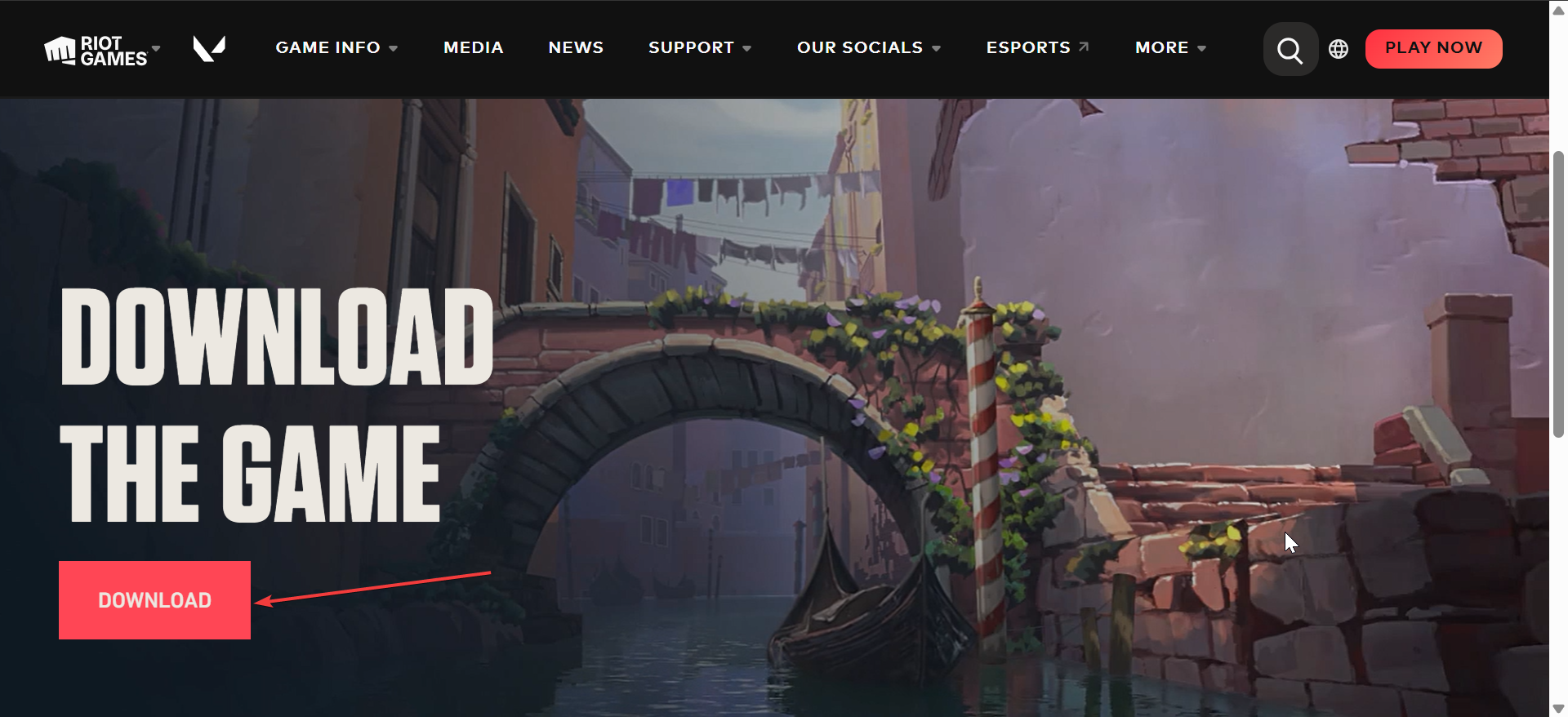
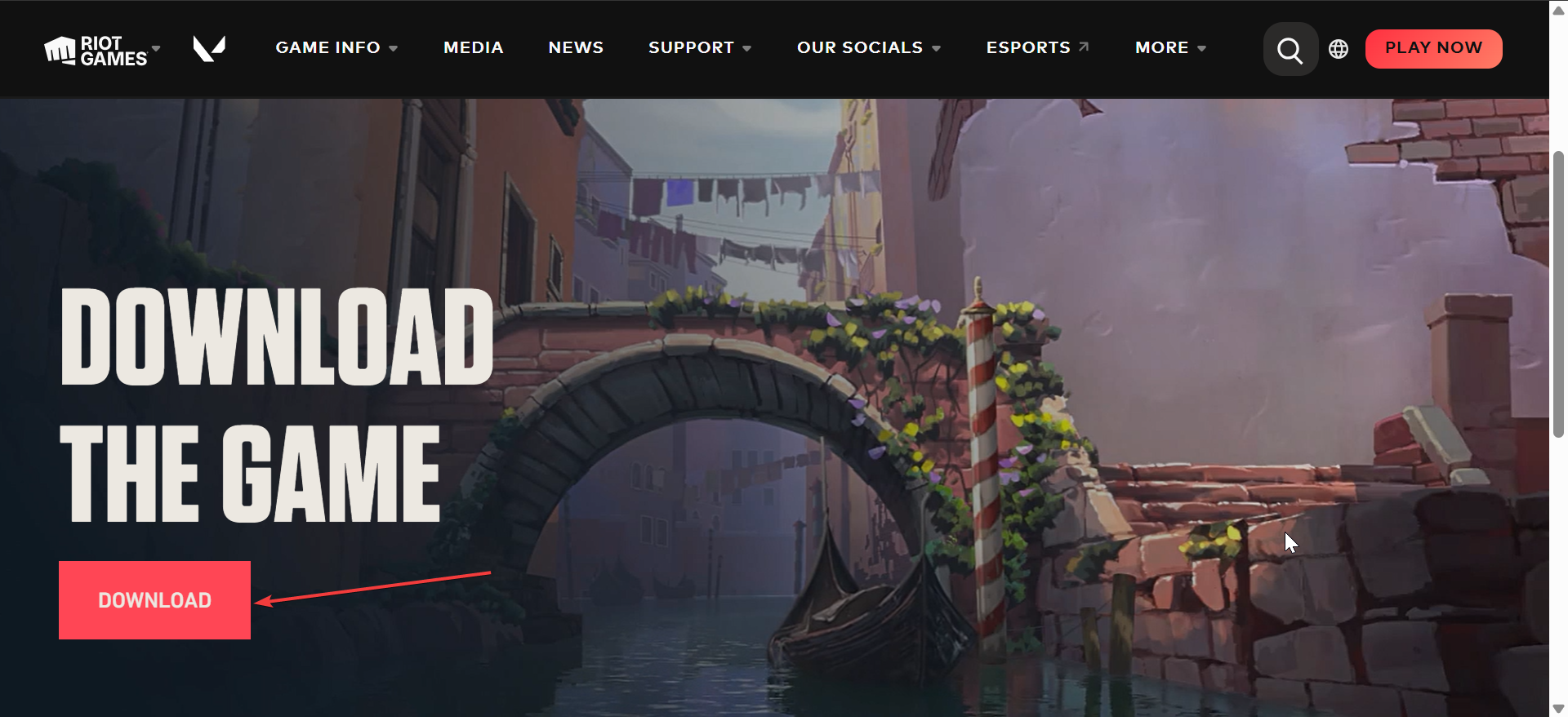
Từ đây, nhấp đúp vào Install_VALORANT.exe để bắt đầu thiết lập và cho phép trình cài đặt thêm Riot Client và Vanguard (dịch vụ chống gian lận). Cuối cùng, đăng nhập bằng tài khoản Riot của bạn hoặc tạo một tài khoản để hoàn tất.
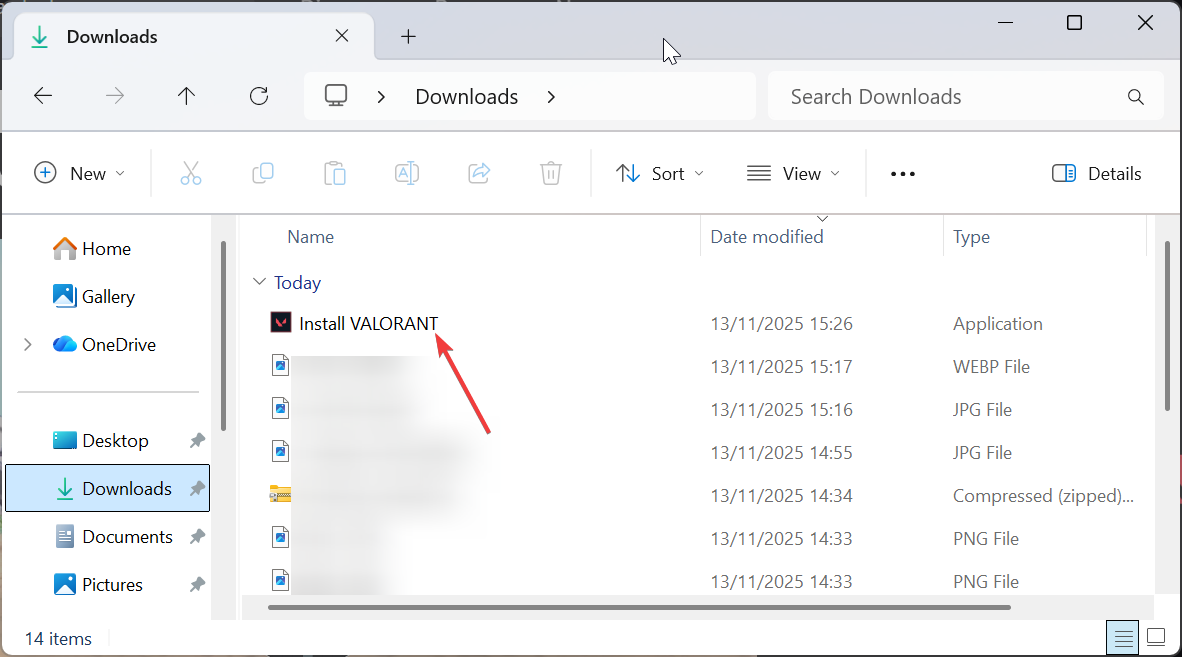
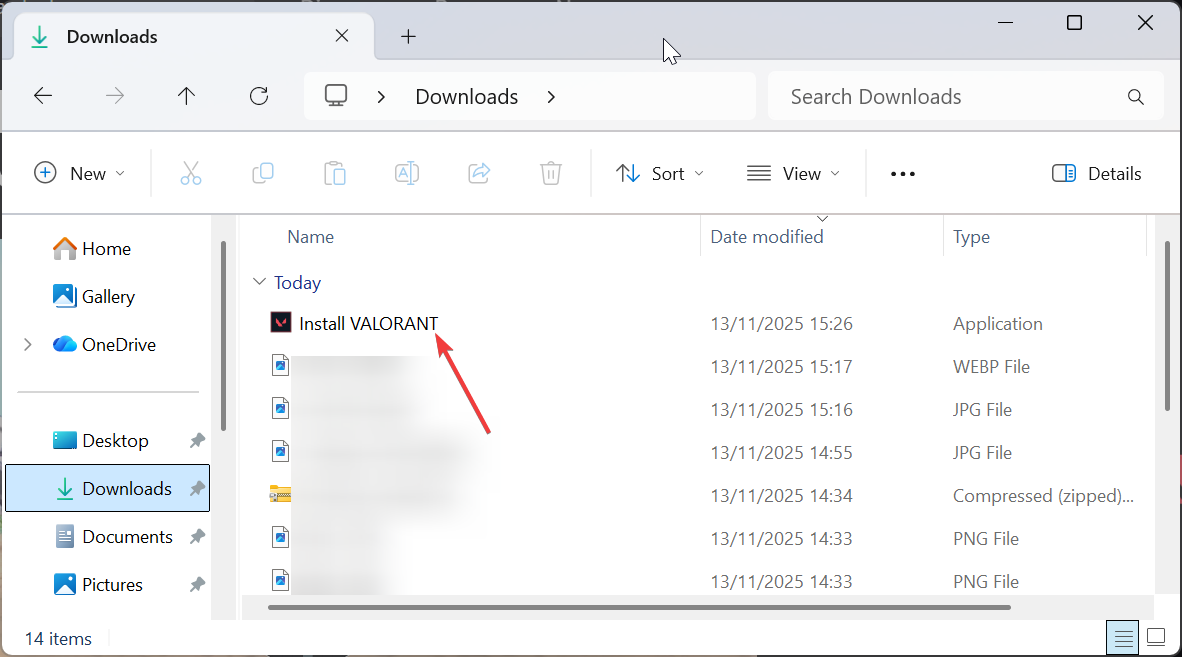
Mẹo: Trình cài đặt của Valorant có dung lượng khoảng 70 MB, nhưng bản tải xuống đầy đủ sẽ vượt quá 30 GB sau khi cập nhật. Kết nối 100 Mbps thường kết thúc sau chưa đầy 30 phút, trong khi các liên kết chậm hơn có thể cần một giờ hoặc hơn.
2) Cài đặt Valorant qua Epic Games Store (phương pháp thay thế)
Mở Epic Games Launcher, chuyển đến tab Store và tìm kiếm Valorant. Bạn cũng có thể vào cửa hàng trực tuyến Epic Games Launcher và tìm kiếm Valorant.
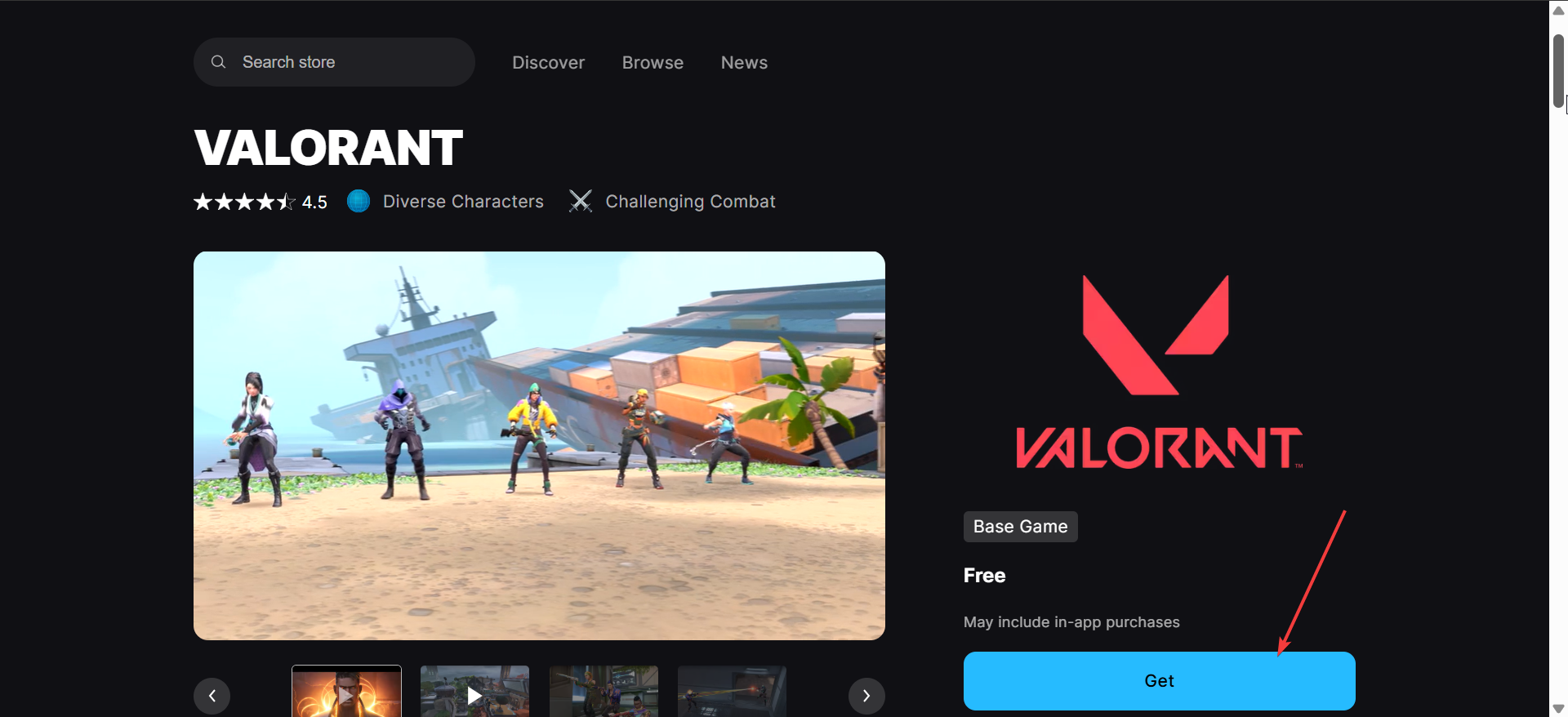
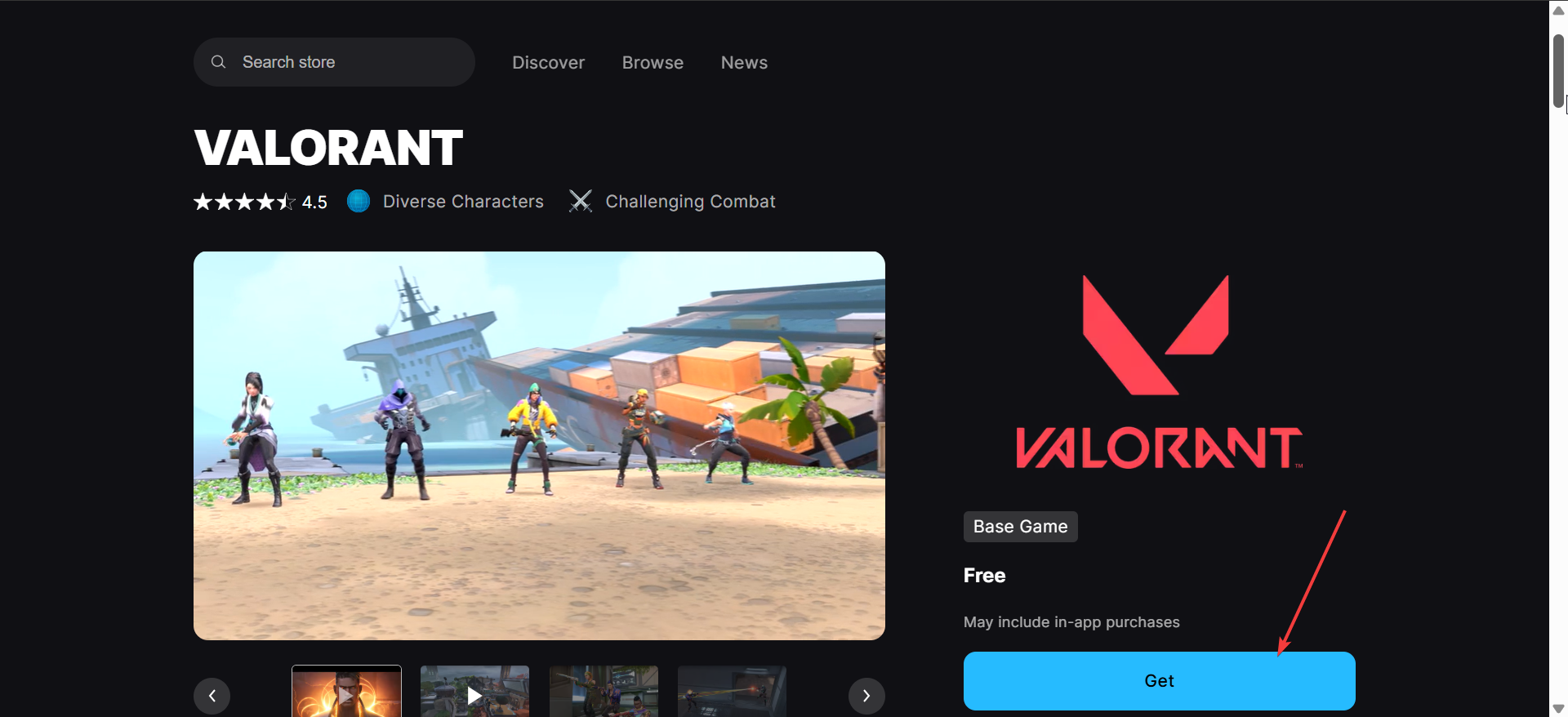
Tiếp theo, hãy nhấp vào Nhận và xác nhận giao dịch mua miễn phí của bạn. Cuối cùng, hãy nhấp vào Cài đặt khi nó xuất hiện trong thư viện của bạn và đợi Riot Client hoàn tất thiết lập, sau đó khởi chạy trò chơi.
3) Xác minh cài đặt và đăng nhập lần đầu tiên
Sau khi cài đặt, hãy khởi chạy Valorant thông qua Riot Client. Đăng nhập bằng thông tin đăng nhập Riot của bạn và để Vanguard khởi tạo. Máy khách có thể tải xuống một vài bản vá nhỏ trước khi menu chính xuất hiện.
4) Khắc phục các lỗi tải xuống Valorant phổ biến
Trình cài đặt Valorant không khởi chạy: Nhấp chuột phải vào trình cài đặt và chọn Chạy với tư cách quản trị viên. Sau đó tạm thời vô hiệu hóa phần mềm chống vi-rút của bạn nếu nó chặn thiết lập. Xóa trình cài đặt, tải lại và thử lại. Lỗi Vanguard hoặc trình điều khiển: Khởi động lại PC của bạn để cho phép Vanguard khởi chạy chính xác, nhấn Ctrl + Shift + Esc, mở Dịch vụ và khởi động lại VGC. Bạn cũng có thể cập nhật trình điều khiển đồ họa của mình thông qua phần mềm của nhà sản xuất hoặc Windows Update. Tốc độ tải xuống hoặc cập nhật chậm: Đóng các ứng dụng phát trực tuyến hoặc tải xuống chạy nền, sử dụng kết nối Ethernet có dây thay vì Wi-Fi và thay đổi cài đặt DNS thành Google (8.8.8.8) hoặc Cloudflare (1.1.1.1).
Mẹo tối ưu hóa quá trình tải xuống và thiết lập
Sử dụng SSD để có thời gian tải nhanh hơn: Cài đặt Valorant trên SSD giúp giảm gần một nửa thời gian khởi chạy so với HDD. Nó cũng cải thiện tốc độ tải bản đồ trong các trận đấu. Lên lịch cập nhật khi mạng không hoạt động: Riot tung ra các bản vá thường xuyên. Việc đặt tải xuống ngoài giờ sẽ ngăn chặn tình trạng gián đoạn và đảm bảo tốc độ nhanh hơn. Luôn cập nhật trình điều khiển đồ họa: Trình điều khiển GPU được cập nhật sẽ cải thiện FPS và khắc phục các sự cố khởi chạy. Bạn cũng có thể sử dụng công cụ cập nhật trình điều khiển Windows tích hợp để kiểm tra nhanh.
Câu hỏi thường gặp
Tôi có thể cài đặt Valorant mà không có quyền quản trị viên không? Không. Riot Vanguard yêu cầu quyền truy cập quản trị để cài đặt chính xác.
Tôi có thể di chuyển Valorant sang ổ đĩa khác không? Có. Bạn có thể di chuyển thư mục cài đặt của Riot Client đến một vị trí mới, sau đó xác minh các tệp từ trình khởi chạy.
Valorant có hoạt động trên máy tính xách tay không? Có, miễn là máy tính xách tay của bạn đáp ứng các yêu cầu tối thiểu và chạy Windows 10 trở lên.
Tóm tắt các bước
Kiểm tra yêu cầu hệ thống của bạn. Tải xuống Valorant từ trang web chính thức của Riot hoặc Epic Games Store. Chạy trình cài đặt và thiết lập hoàn tất. Đăng nhập bằng tài khoản Riot của bạn. Khắc phục mọi sự cố khởi chạy nếu chúng xuất hiện.
Kết luận
Việc cài đặt Valorant trên PC của bạn sẽ nhanh chóng nếu bạn làm theo chặt chẽ các bước sau. Sau khi thiết lập xong, hãy điều chỉnh cài đặt trong trò chơi của bạn để có hiệu suất tốt nhất và tự tin tham gia các trận đấu cạnh tranh.